静岡発!セールスフォースで顧客管理・営業支援を加速するブログ
2020.01.10
Visualforceページへの地図の表示
Visualforceページの画面上に地図も表示させたいなんてこともあるかと思います。
そのような場合、「Visualforce地図コンポーネント」を利用して簡単に地図を表示させることができます。
ここではVisualforceとApexコードを組み合わせた簡単な実装例をご紹介します。
Visualforce 地図コンポーネントは Developer Edition 組織では使用できません。
地図の表示例

実装手順
当サンプルでは取引先名、住所(請求先)、カスタム項目の住所を取得表示します。
コントローラは汎用性の高いカスタムコントローラを作成する例としています。
①Apexコントローラを準備します。
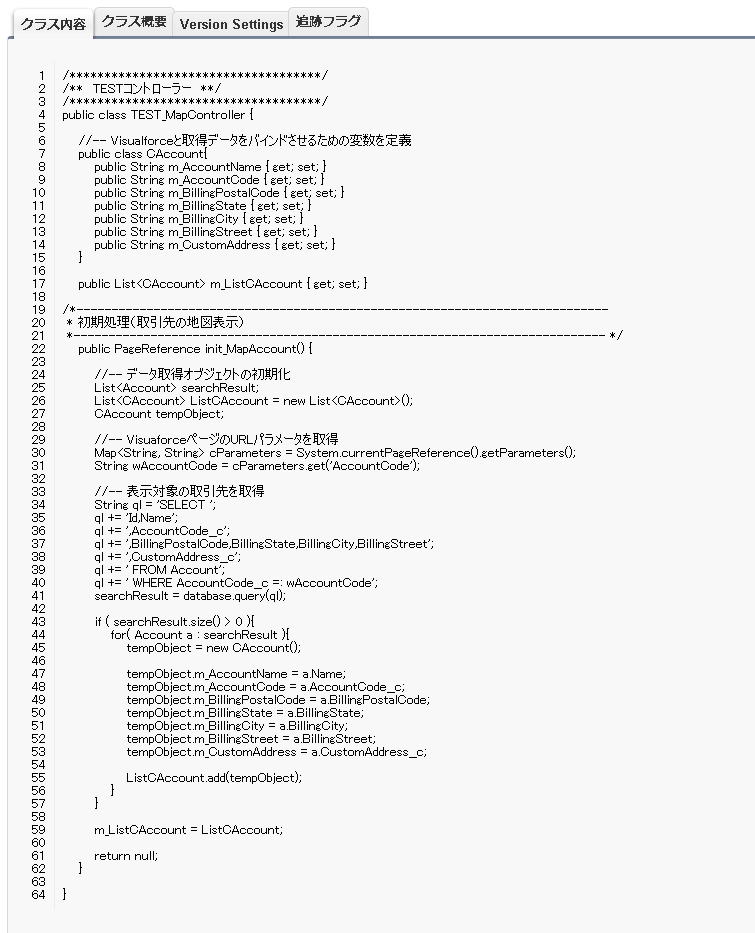
※このサンプルソースに対するいかなる損害に対して、当方は一切の責任を負いかねます。
自己責任でお願いします
②Visualforceページを準備します
前述①で準備したApexコントローラを以下のVisualforceに割り当てます。
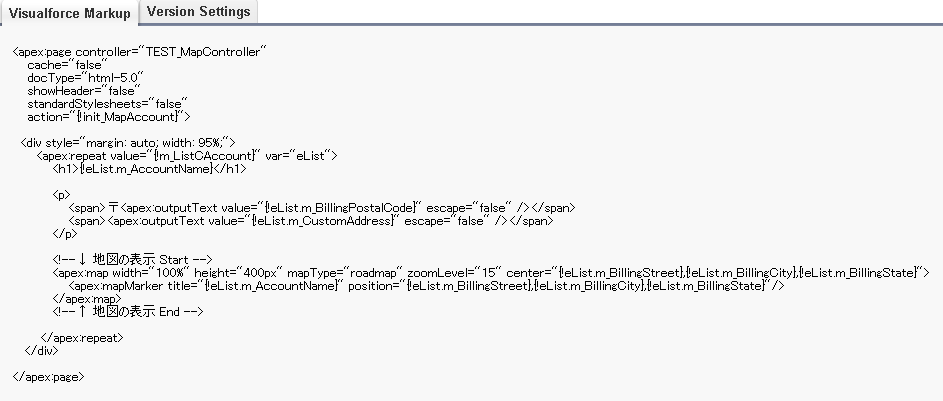
-
地図コンポーネントの説明
-
■基本地図は<apex:map> タグを使用します。■地図内のマーカーは<apex:mapMarker>タグを使用します。■mapType:地図の表示形式を指定します。標準の市街地図の「roadmap」、航空写真の「satellite」、双方を組合わせた「hybrid」があります。■zoomLevel:地図の拡大・縮小のレベルを指定します。0~18の範囲で指定します。■center:地図の中心となる位置を指定します。住所または緯度・経度を指定します。■title:マーカー上にマウスを乗せた際に表示される名称を指定します。■position:マーカーを表示する位置を指定します。住所または緯度・経度を指定します。
参考記事
2019.09.06
重複ルールを設定する
セールスフォースを使っているとリードや取引先責任者の情報はどんどん溜まっていきます。
中には過去登録していた人の情報を再び登録してしまった、などといった事もあるかもしれません。
そんな時、重複ルールを設定していればデータ整理が楽になります。
一致ルールを作成する
まずは重複ルールで使用する一致ルールを作成します。
『設定』→『データ』→『重複管理』→『一致ルール』
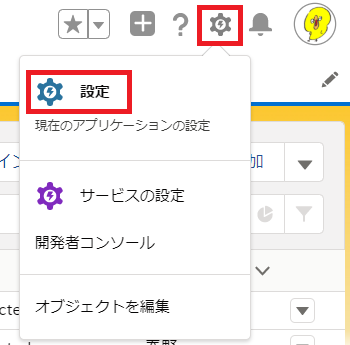
クイック検索ボックスに「重複」と入力すると該当する設定が表示されます。
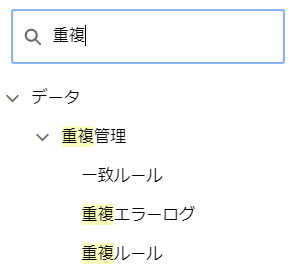
一致ルールの設定画面を開き、新規ルールを作成します。
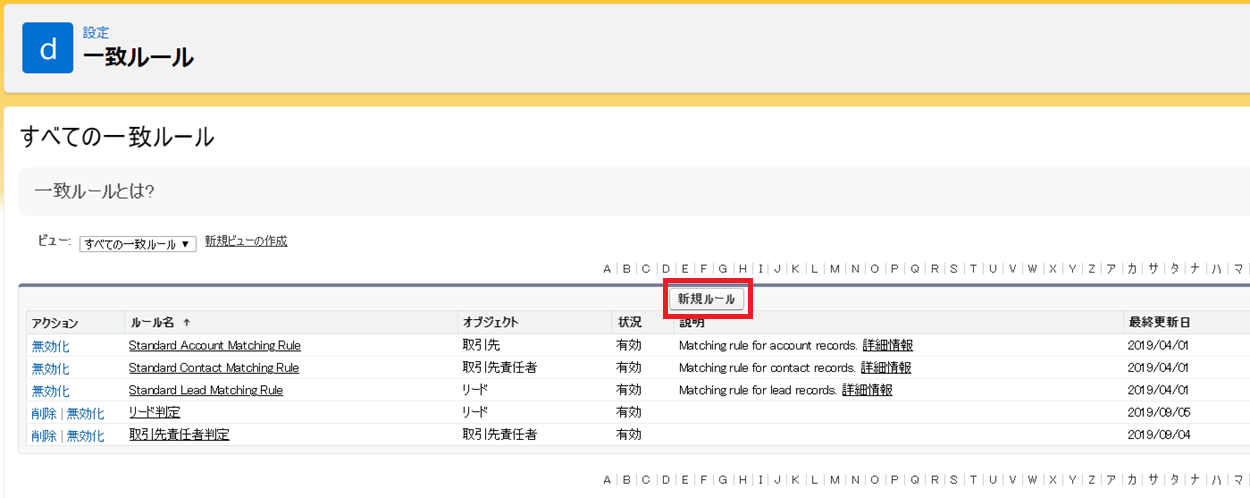
今回はリード用の一致ルールを作成する為、対象オブジェクトにリードを選択し、次へ進みます。
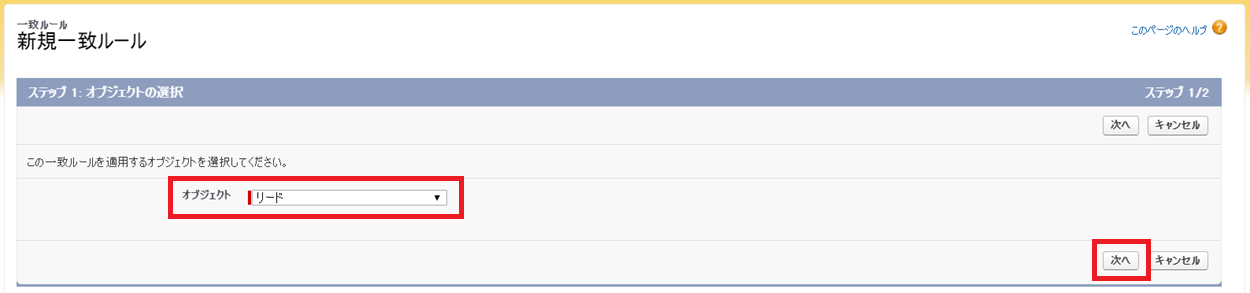
一致ルールの詳細と条件を設定します。
ルール名と一意の名前は任意ですが、今回は下記画像の様に設定します。
一致条件は姓、名、メールがすべて一致した場合に重複と見做す設定を行い、保存します。
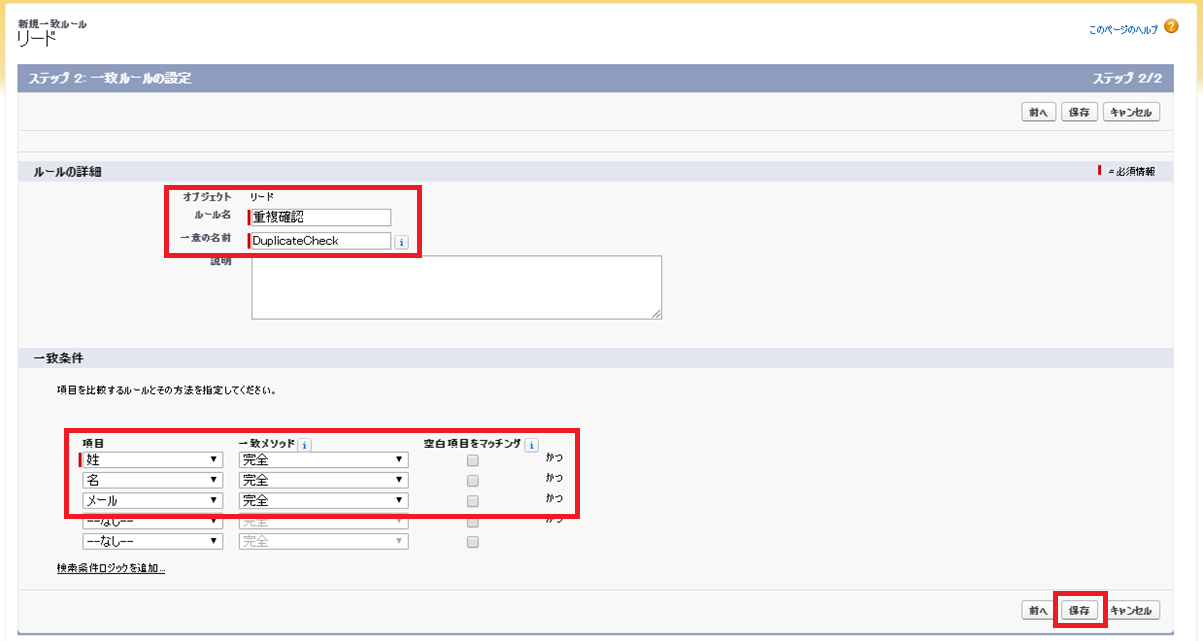
一致ルールの作成が完了したら有効化を行います。
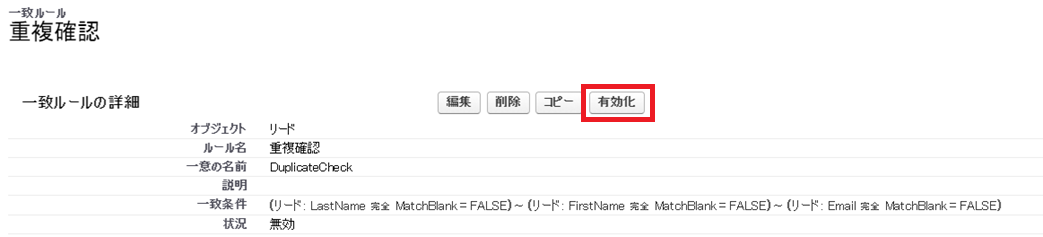
有効化を押すとユーザへメールが送信されます。
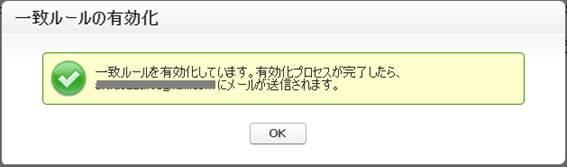
重複ルールを作成する
一致ルールの作成が完了したら、次に本題の重複ルールの作成を行います。
『設定』→『データ』→『重複管理』→『重複ルール』で設定画面を表示し、新規ルールを押します。
ルールの対象は、先ほど作成した一致ルールと同様にリードを選択します。
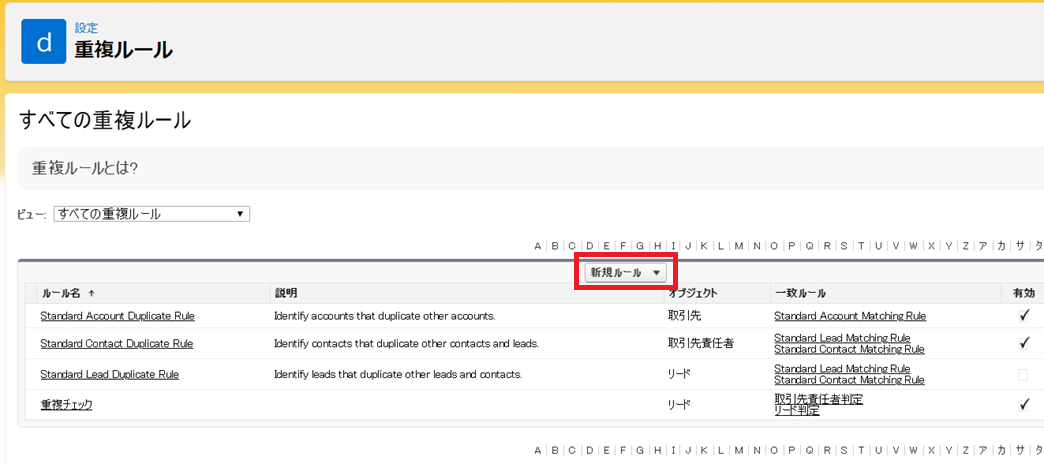
重複ルールの詳細を設定します。
任意のルール名を入力し、一致ルールに先ほど作成した物を選択し、保存します。
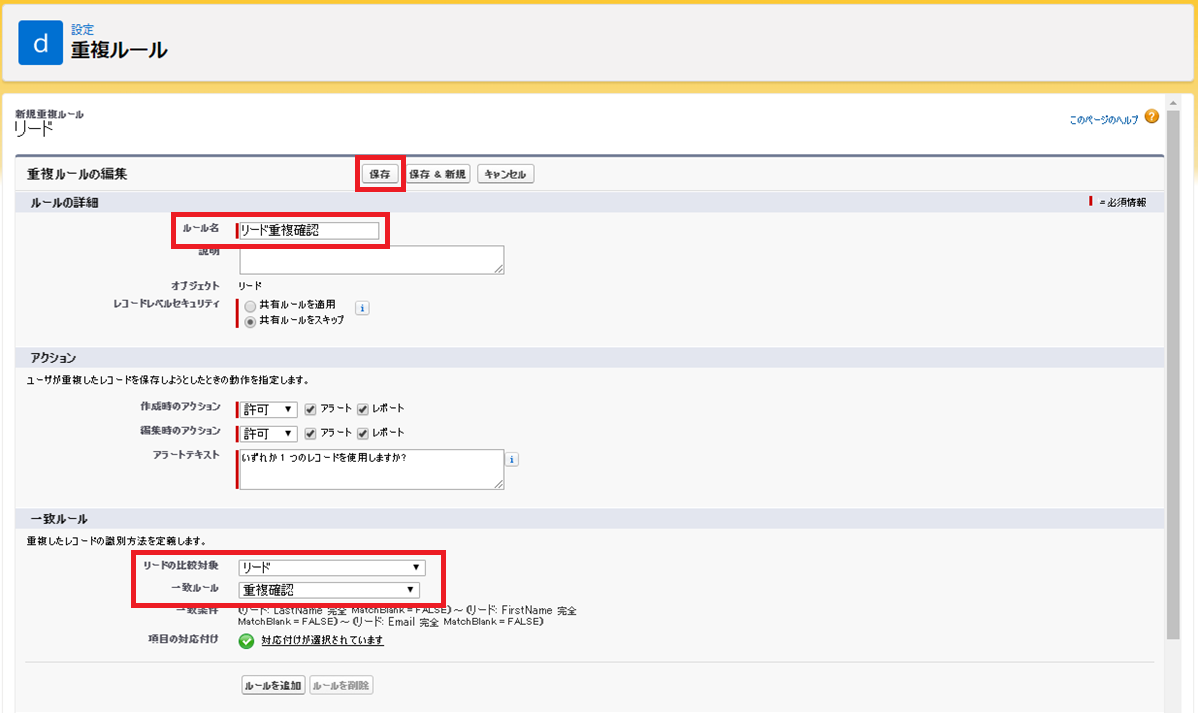
重複ルールの作成が完了したら有効化をして設定完了です。
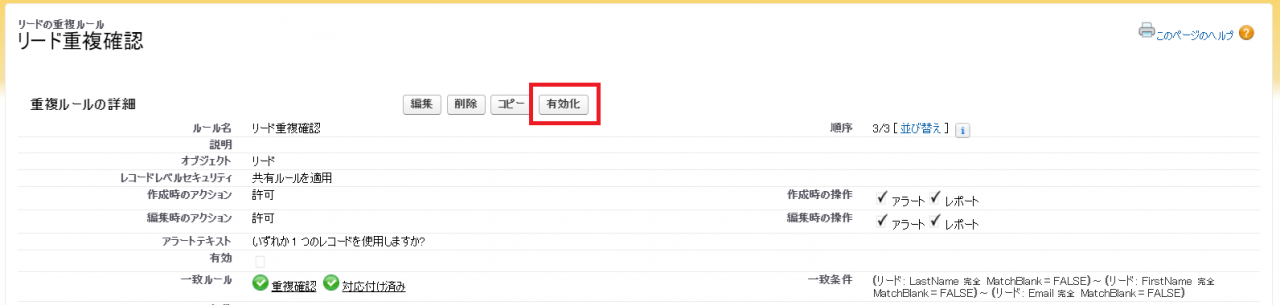
動作を確認する
設定が完了したら動作を確認してみます。
一致ルールに沿う様に新規リードへ姓、名、メールが同一の情報を入力すると、下記図のように表示されます。
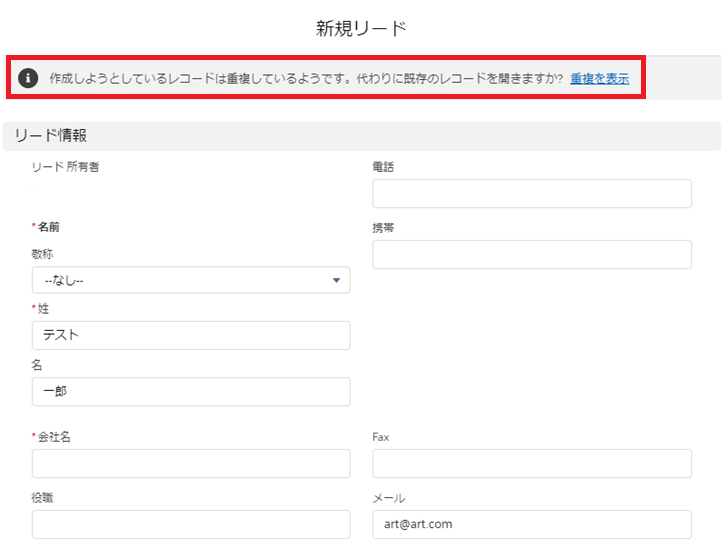
これで重複ルールが動作している事が確認出来ました。
今回は対象をリードにしていましたが、取引先や取引先責任者なども設定出来ます。
データは量も重要ですが精度も重要となります。
この機能でより効率的、効果的なsalesforce運用が行えるようになりますね!
2018.06.11
セールスフォースのライセンス数の確認方法
セールスフォースを使っていて、
「社員が入社、または退社したが、ライセンス数はどの位残っているのかな?」
というシチュエーションがあるかと思います。
今回はそうした場合のライセンス数の確認方法をご紹介します。
組織情報を開いて確認する
1.[設定] → [管理] → [組織プロファイル] → [組織情報]の順で「組織情報」を開きます。

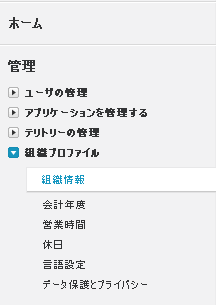
2.組織情報の「ユーザライセンス」で現状のライセンス数を確認します。

各部の説明
- 状況
ライセンスが有効なのか無効なのかを表示 - ライセンス数 合計
組織にて利用可能なライセンス数 - 使用ライセンス
組織内のユーザーに付与されているライセンス数 - ライセンス残数
現在、組織内のユーザーに付与されていないライセンス数(※ユーザーが増えた際に付与することが可能)
ユーザライセンスの種類について
※Salesforce Platform、Chatter Freeライセンスをご利用の場合、Salesforceライセンスは最低1個必須です。
| ライセンスの種類 | ライセンスの商品例 | 概要 |
|---|---|---|
| Salesforce |
| 標準 CRM と Force.com AppExchange アプリケーションへのフルアクセスを必要とするユーザ向けです。ユーザライセンスを所有するユーザは、すべての標準またはカスタムアプリケーションにアクセスできます。 |
Salesforce Platform |
| 標準的な CRM 機能ではなく、カスタムアプリケーションへのアクセスを必要とするユーザ向けです。このユーザライセンスを所有するユーザは、自分の組織で開発されたカスタムアプリケーション、またはForce.com AppExchange からインストールしたカスタムアプリケーションを使用できます。 |
| Chatter Free | ー | Chatter Free ライセンスは、Salesforce ライセンスを所有していないが、Chatter にアクセスする必要があるユーザ向けです。これらのユーザは、Chatter の標準項目にアクセスできますが、Salesforce オブジェクトやデータにはアクセスできません。 |
| Chatter External | ー | このライセンスは、会社のメールドメイン外のユーザ向けです。 外部ユーザ (顧客ともいう) は、顧客を許可する Chatter グループに招待されます。顧客は、招待されたグループでのみ情報にアクセスでき、そのグループのユーザとのみ会話できます。Chatter オブジェクトやデータにはアクセスできません。 |
最後に
セールスフォースでは様々なライセンスの組合せがあります。
「ライセンス数を増やしたいけどよく分からない」、「セールスフォースを始めたいが、どのライセンスを契約して良いのか分からない」などのお悩みがありましたら、お気軽にご相談ください。
- 1 / 21
- »

